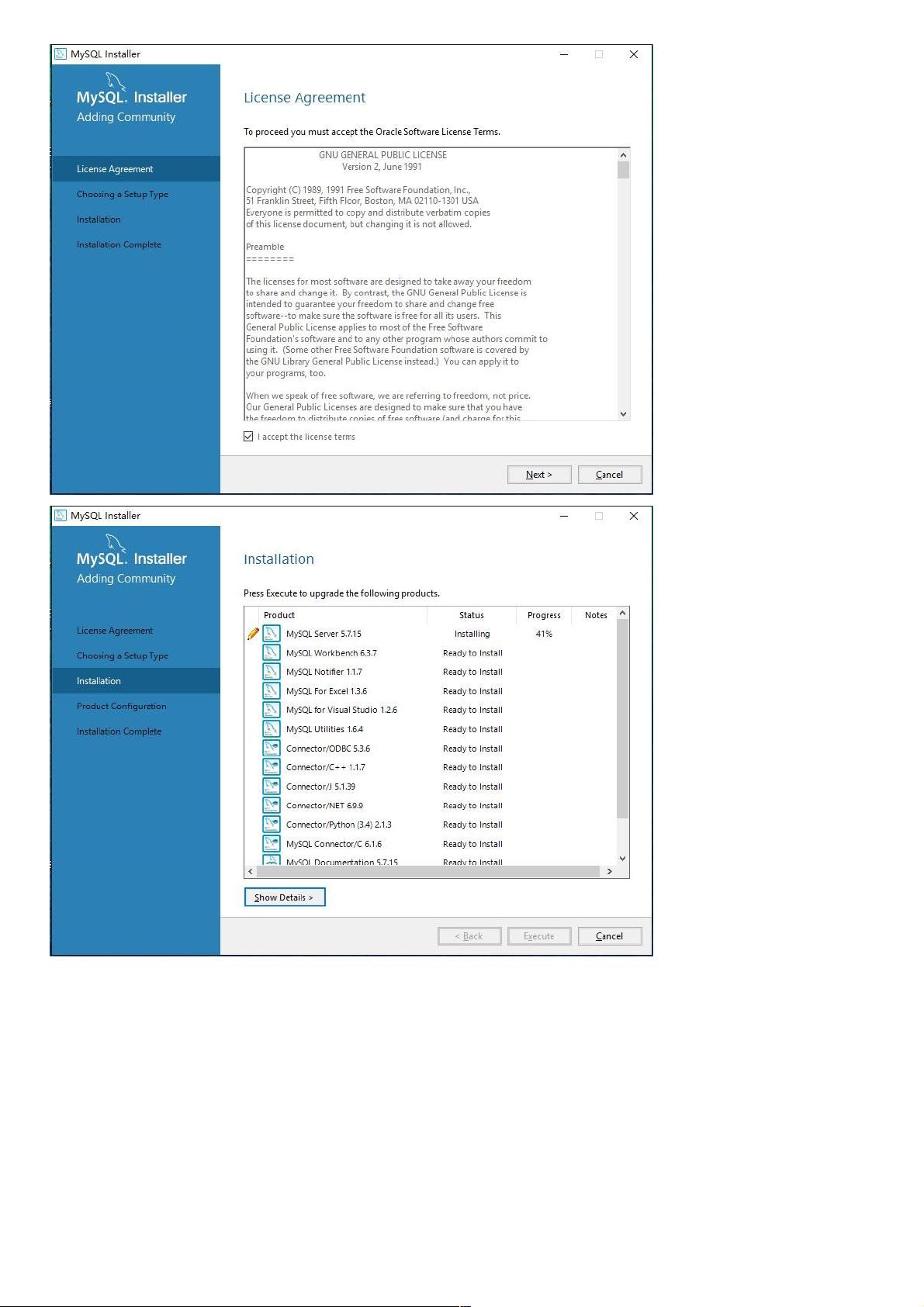MySQL 5.7.15安装配置全攻略:更改数据存储路径
32 浏览量
更新于2024-08-30
收藏 1.77MB PDF 举报
"这篇教程详细介绍了如何在Windows上安装配置MySQL 5.7.15版本,包括下载、安装、创建用户密码、设置数据存储路径以及使用MySQL命令行客户端和MySQL Workbench进行验证和管理。"
在MySQL 5.7.15版本中,新增了一些特性,比如更强大的文档功能,这促使作者重新安装并分享了详细的安装教程。以下是安装配置的步骤:
1. **下载**:
访问MySQL官网,通过`Downloads` -> `Community` -> `MySQL on Windows` -> `MySQL Installer`下载安装程序。如果未注册Oracle账号,需要先注册。
2. **安装**:
下载完成后,双击安装文件,按照向导一步步进行,直到设置用户密码的环节。
3. **配置**:
在配置阶段,选择`Development Machine`作为配置类型,设定网络协议和端口。接着,根据提示操作,如选择标准系统账户并执行配置。
4. **验证登录**:
- 方法一:通过MySQL命令行客户端验证。在开始菜单找到MySQL命令行客户端,输入密码后,使用`SHOW DATABASES;`命令查看数据库列表。
- 方法二:通过CMD设置环境变量,使用`mysql -h127.0.0.1 -uroot -p`或`mysql -uroot -p`登录。
5. **使用MySQL Workbench**:
启动MySQL Workbench,这是一个可视化的数据库管理工具,可以更直观地管理和操作数据库。
6. **更改数据存储路径**:
- 停止MySQL服务:以管理员身份运行CMD,使用`net stop MySQL57`(服务名可能因系统不同而变化,需在服务管理器中查找)。
- 拷贝数据文件:将原始数据目录(如`C:\ProgramData\MySQL\MySQLServer5.7\Data`)下的文件移动到自定义的新路径(如`G:`盘)。
通过以上步骤,MySQL 5.7.15已在Windows上成功安装并配置。同时,教程也提供了更改MySQL数据存储位置的方法,以满足个性化需求。安装完成后,用户可以使用MySQL Workbench进行数据库设计、查询、管理等工作,大大提高工作效率。
2020-10-08 上传
2021-09-13 上传
2024-07-22 上传
2024-05-05 上传
2021-01-21 上传
2021-11-04 上传
weixin_38608055
- 粉丝: 7
- 资源: 966
最新资源
- 平尾装配工作平台运输支撑系统设计与应用
- MAX-MIN Ant System:用MATLAB解决旅行商问题
- Flutter状态管理新秀:sealed_flutter_bloc包整合seal_unions
- Pong²开源游戏:双人对战图形化的经典竞技体验
- jQuery spriteAnimator插件:创建精灵动画的利器
- 广播媒体对象传输方法与设备的技术分析
- MATLAB HDF5数据提取工具:深层结构化数据处理
- 适用于arm64的Valgrind交叉编译包发布
- 基于canvas和Java后端的小程序“飞翔的小鸟”完整示例
- 全面升级STM32F7 Discovery LCD BSP驱动程序
- React Router v4 入门教程与示例代码解析
- 下载OpenCV各版本安装包,全面覆盖2.4至4.5
- 手写笔画分割技术的新突破:智能分割方法与装置
- 基于Koplowitz & Bruckstein算法的MATLAB周长估计方法
- Modbus4j-3.0.3版本免费下载指南
- PoqetPresenter:Sharp Zaurus上的开源OpenOffice演示查看器